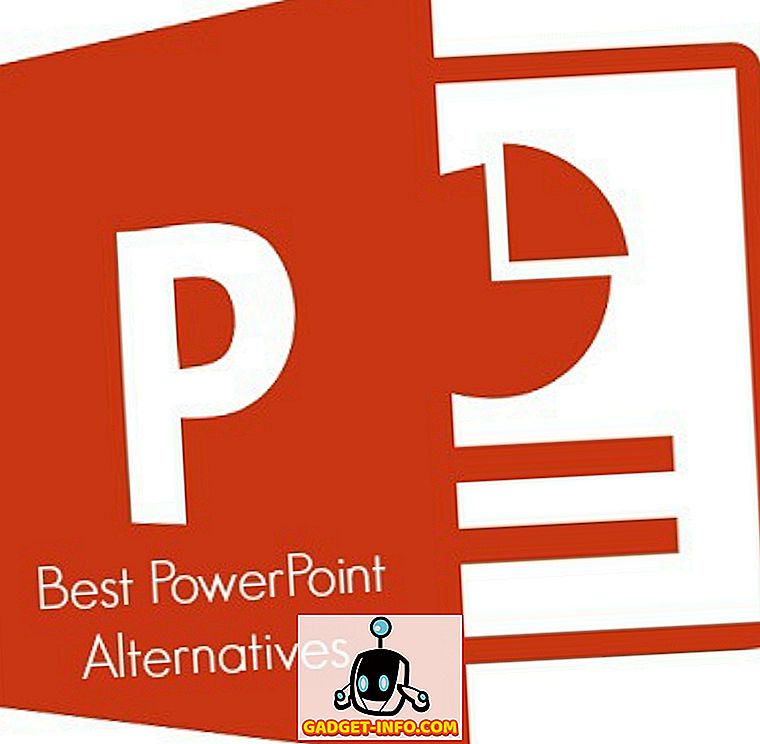Использование ISO-файлов является очень популярным способом распространения большого количества файлов через Интернет. Многие пакеты программного обеспечения доступны онлайн в виде файлов ISO, которые вы можете скачать. Файлы ISO также можно использовать для простого резервного копирования файлов, таких как фотографии, видео или программы, которые вы загрузили, в удобной форме на жестком диске или CD / DVD.
Мы нашли бесплатный портативный инструмент Folder2ISO, который позволяет создавать ISO-файлы из папок в Windows. Скачать Folder2ISO с
//www.trustfm.net/divx/SoftwareFolder2Iso.php?b2=1.
Folder2ISO - это портативная программа, которая не требует установки. Чтобы запустить программу, извлеките загруженный файл и дважды щелкните полученный файл .exe .

Чтобы выбрать папку, из которой вы хотите создать файл ISO, нажмите « Выбрать папку» .

Откроется диалоговое окно « Обзор папки ». Перейдите к папке, которую вы хотите преобразовать в файл ISO, выберите папку и нажмите OK .

Чтобы выбрать местоположение для файла ISO, нажмите « Выбрать вывод» .

В диалоговом окне « Сохранить как » перейдите к папке, в которую вы хотите сохранить файл ISO. Введите имя для ISO-файла в поле редактирования имени файла и нажмите « Сохранить» .
ПРИМЕЧАНИЕ. Нельзя сохранить файл ISO в той же папке, которую вы конвертируете, в файл ISO. Вы должны выбрать другое место.

Введите метку для файла ISO в поле ввода «Метка ISO».

Вы можете выбрать другой набор символов, выбрав опцию в раскрывающемся списке Charset . Для получения информации о том, какие языки описаны в каждом наборе символов, нажмите кнопку со знаком вопроса.

Откроется диалоговое окно Charsets со списком языков, охватываемых каждым набором символов. Чтобы закрыть диалоговое окно, нажмите кнопку X в верхнем правом углу.

После того, как вы выбрали папку для преобразования в файл ISO и расположение вывода и задали оставшиеся параметры, нажмите « Создать Iso», чтобы создать файл ISO.

Ход создания ISO-файла отображается в нижней части диалогового окна Folder2ISO . Если вы хотите остановить генерацию ISO-файла, нажмите Прервать .

После создания файла ISO появится диалоговое окно, сообщающее, что процесс завершен. Нажмите кнопку ОК, чтобы закрыть диалоговое окно.

Folder2ISO - это интерфейс интерфейса программы Mkisofs . Mkisofs используется для записи файловых систем, таких как iso9660, которые используются для создания CDROM. По умолчанию флажок Скрыть Mkisofs установлен, поэтому вы не видите статус работы Mkisofs в фоновом режиме. Если вы хотите увидеть этот статус, установите флажок Скрыть Mkisofs, чтобы в нем не было отметки. Появится командное окно, показывающее процент завершения процесса Mkisofs . Окно команд автоматически закрывается после завершения процесса Mkisofs .

Заполненный файл ISO записывается в указанное вами место вывода. Вы можете прочитать мои предыдущие посты о том, как монтировать ISO-образы с помощью Virtual Clone Drive или встроенных функций Windows 10.

Чтобы закрыть Folder2ISO, нажмите кнопку X в верхнем правом углу диалогового окна.

Теперь мы можем легко создавать резервные копии загруженных программ, либо записав файл ISO на DVD, либо скопировав файл ISO на внешний диск. К файлам в файле ISO легко получить доступ в любом случае. Наслаждайтесь!